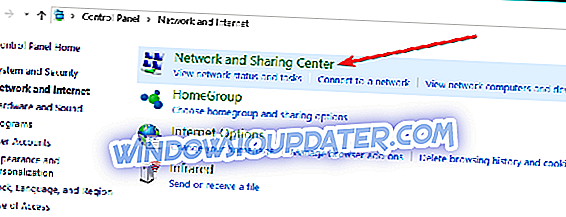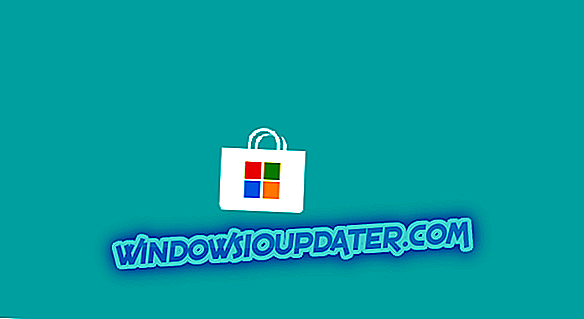Chrome과 같은 최신 웹 브라우저는 성가신 오류가 발생하기 시작할 때까지 모두 유용합니다. 그러한 오류 중 하나는 " 귀하의 연결은 개인적인 것이 아닙니다 "입니다. 오류는 사용자가 액세스하려고하는 인터넷 서비스에 따라 다른 사용자에 대해 다른 메시지를 던집니다.
"공격자가 귀하의 정보를 훔치려 고 시도했을 수 있습니다 ..."라고 붙어 있다면이 가이드는 웹 브라우저에서 문제를 해결하는 데 도움이됩니다.
내가 말했듯이이 오류는 사용자에 따라 다를 수 있습니다. 따라서이 기사에서 이슈와 관련된 모든 오류 및 수정 사항을 모았습니다.
다음과 같은 가장 일반적인 오류 유형이 있습니다.
- 공격자가 mail.google.com에서 내 정보를 도용하려고 시도 할 수 있습니다.
- 공격자가 www.google.com에서 내 정보를 도용하려고 시도 할 수 있습니다.
- 공격자가 로컬 호스트에서 사용자의 정보를 도용하려고 시도 할 수 있습니다.
- 공격자가 귀하의 정보를 도용하려고 시도 할 수 있습니다.
myattwg.att.com
- 공격자가 yts.am에서 내 정보를 훔치려 고 시도했을 수 있습니다.
- 공격자가 lsapp.dev에서 사용자 정보를 도용하려고 시도했을 수 있습니다.
- 공격자는 iso.frontier.com에서 귀하의 정보를 도용하려고합니다.
- 공격자가 "Error (오류)"에서 자신의 정보를 도용하려고 시도하는 중일 수 있습니다.
자, 바로 들어가서이 오류를 어떻게 없앨 수 있는지 보도록하겠습니다.
제거 단계 '공격자가 귀하의 정보를 도용하려는 것일 수 있습니다.'알림
- 플러시 DNS
- DNS 서버 주소 변경
- 컴퓨터의 날짜와 시간 확인
- 맬웨어 및 바이러스 검사
- 비밀번호로 보호 된 공유 사용
- 인터넷 보안 설정 확인
- 브라우저 캐시 및 쿠키 지우기
- Chrome의 기본 제공 악성 코드 제거 도구 사용
- 서버 엔드에 문제가있을 수 있습니다.
해결책 1 : DNS 플러시
Windows는 IP 주소를 캐시하여 캐시가 응용 프로그램에서 작동하는 방식과 유사한 작업을 빠르게 처리합니다. 때로는 캐시에 공격자가 정보를 도용하려는 것과 같은 네트워크 관련 문제로 연결되는 나쁜 결과가 포함될 수 있습니다. 문제를 해결하는 한 가지 방법은 DNS를 비우는 것입니다.
- Windows 키 + X를 누릅니다. 명령 프롬프트 (관리자)를 클릭하십시오.
- 명령 프롬프트에서 다음 명령을 입력하고 Enter 키를 누릅니다.
ipconfi g / flushdns
- 이 명령은 모든 Windows 버전에서 작동합니다. 명령 프롬프트를 관리자로여십시오.
해결 방법 2 : DNS 서버 주소 변경
DNS 플러시가 작동하지 않으면 DNS 서버 주소를 수동으로 변경하십시오. DNS 변경 프로그램을 사용하여 동일한 작업을 수행 할 수도 있습니다. 방법은 다음과 같습니다.
- Windows 키 + X 를 눌러 제어판 을 엽니 다.
- 네트워크 및 인터넷을 클릭하십시오.
- 네트워크 및 공유 센터를 엽니 다 .
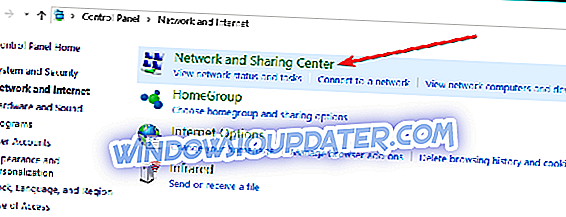
- 어댑터 변경 설정을 엽니 다. (왼쪽 창)
- Wi-Fi 또는 LAN 연결을 마우스 오른쪽 버튼으로 클릭하고 등록 정보를 선택하십시오 .
- 속성 창에서 " 인터넷 프로토콜 버전 4 (TCP / IPv4)" 를 선택하고 속성 단추를 클릭하십시오.
- " 다음 DNS 서버 주소 사용 "옵션을 선택하십시오.
- 기본 설정 DNS 서버 및 대체 DNS 서버 필드에 타사 주소를 입력합니다. 이 가이드에서는 Google DNS 서버를 사용했습니다.
- 다음 DNS 서버를 하나씩 입력하십시오 :
기본 설정 DNS 서버 : 8.8.8.8
대체 DNS 서버 : 8.8.4.4
- 확인 을 클릭하여 변경 사항을 저장하십시오.
또는 DNS 점퍼를 사용하십시오.
DNS Jumper는 무료 써드 파티 DNS 서버를 사용하여 기본 DNS 서버를 변경할 수있게 해주는 Windows OS 용 무료 유틸리티 프로그램입니다. 또한 가장 빠른 무료 DNS 서버를 찾는 옵션도 있습니다. DNS 점퍼를 다운로드하고 가장 빠른 DNS 버튼을 클릭하십시오. DNS 서버를 적용하십시오.
해결책 3 : 컴퓨터의 날짜와 시간 확인
보안 관련 네트워크 오류가 자주 발생하며 그 이유 중 하나는 컴퓨터의 날짜와 시간이 잘못 될 수 있기 때문입니다. 최신 웹 브라우저는 PC의 시간, 날짜 및 시간대가 자체 서버와 일치하지 않으면 피싱 공격이라고 생각하는 모든 웹 사이트에 사용자가 액세스하는 것을 차단합니다.
작업 센터 아이콘 옆의 작업 표시 줄에서 시간과 날짜를 확인할 수 있습니다. 시간과 날짜가 정확하지 않으면 다음을 수행하여 수정하십시오.
- 시작을 클릭하고 설정을 엽니 다 .
- 시간과 언어를여십시오.
- " 자동으로 시간 설정" 옵션을 끕니다.
- " Change data and time section "아래의 Change 버튼을 클릭하십시오 . "
- 정확한 날짜와 시간을 설정하고 변경 버튼을 클릭하여 변경 사항 을 저장하십시오.
설정 창을 닫기 전에 "자동으로 시간 설정" 옵션을 켜십시오.
해결책 4 : 맬웨어 및 바이러스 검사
PC가 바이러스에 감염된 경우 악성 프로그램이 브라우저 요청을 안전하지 않은 일부 웹 사이트로 리디렉션하려고하면 Google 크롬이이 오류를 throw 할 수 있습니다. 가장 좋은 방법은 바이러스 백신 프로그램을 사용하여 검사를 실행하는 것입니다.
우리는 Windows 용 최상의 안티 바이러스에 대한 자세한 가이드를 가지고 있습니다. PC에 가장 적합한 보호 장치를 찾아보십시오.
해결 방법 5 : 암호로 보호 된 공유 활성화
네트워크 및 네트워크의 공유 센터에서 암호 보호 공유를 해제 한 경우 공격자가 오류가 발생할 수있는 정보를 훔치려 고 시도했을 수 있습니다. 문제를 해결하려면 암호로 보호 된 공유가 켜져 있는지 확인하십시오.
- 제어판을 엽니 다 .
- 네트워크 및 인터넷> 네트워크 및 공유 센터로 이동하십시오 .
- 왼쪽 창에서 고급 공유 설정 변경을 클릭합니다.
- 집 또는 직장 프로필을 찾습니다. 찾지 못하면 모든 네트워크를 찾아 확장하십시오.
- 끝까지 스크롤하여 " 비밀번호로 보호 된 공유 켜기 "옵션을 선택하십시오.
- 변경 사항 저장 버튼을 클릭하십시오.
해결 방법 6 : 인터넷 보안 설정 확인
다른 안티 바이러스 프로그램은 다른 종류의 보안을 제공하며 때로는 보안 프로그램이 네트워크와의 모든 SSL / HTTPS 연결을 차단할 수 있습니다.
예를 들어, Avast 보안을 사용하는 경우 Webshield 보안을 비활성화하거나 Web Shield의 사용자 지정으로 이동하여 HTTPS 검색 옵션을 해제하십시오. 다른 보안 프로그램에서도 비슷한 설정을 확인하십시오.
아무 것도 작동하지 않으면 방화벽을 일시적으로 사용하지 않도록 설정 한 다음 일시적으로 바이러스 백신을 사용하지 않도록 설정하여 차이가 있는지 확인하십시오.
해결책 7 : 브라우저 캐시 및 쿠키 지우기
잘못된 캐시로 인해 Chrome 및 기타 웹 브라우저에서 '연결이 비공개가 아닙니다'오류가 발생할 수 있습니다. 다음은 Chrome 및 Edge에서 캐시 및 쿠키를 지우는 방법입니다.
Chrome에서 캐시 데이터 지우기 :
- 메뉴> 추가 도구> 인터넷 사용 정보 삭제를 클릭하십시오.
- 오류가 처음 발생한 시간에 따라 시간 범위를 선택하고 1 일 또는 1 주로 다시 설정하십시오.
- " 쿠키 및 기타 사이드 데이터" 및 " 캐시 된 이미지 및 파일" 옵션을 선택하십시오.
- 데이터 지우기 단추를 클릭하여 캐시를 지우십시오.
해결책 8 : Chrome의 기본 제공 멀웨어 제거 도구 사용
Google 크롬에는 맬웨어 제거 도구가 내장되어 있습니다. 이 도구는 브라우저에 영향을 줄 수있는 악의적 인 소프트웨어가 있는지 확인합니다.
- Google 크롬을 엽니 다. 메뉴를 클릭하고 설정을 선택하십시오 .
- 페이지 끝으로 스크롤하여 재설정 및 정리 섹션을 찾습니다.
- 컴퓨터 정리를 클릭하십시오 .
- 스캔 과정을 시작하려면 찾기 버튼을 클릭하십시오.
이 도구는 컴퓨터에서 유해한 소프트웨어를 검색하여 제거합니다.
해결책 9 : 서버 엔드에 문제가있을 수 있습니다.
특정 웹 사이트를 방문하는 동안 접속이 비공개 오류가 아니라면 소유자의 문제 일 수 있습니다. 이 경우 웹 사이트 관리자에게 문제를보고하고 해결 될 때까지 기다릴 수 있습니다.
결론
연결은 비공개가 아닙니다. 공격자가 정보 오류를 훔치려 고 시도하는 것이 성가신 일일 수 있습니다. 언급 된 솔루션 중 하나가 문제를 해결하는 데 도움이 되었기를 바랍니다.
문제가 지속되거나 새로운 해결책을 찾은 경우 의견을 남기십시오. 우리는 이용 가능한 새로운 정보로 기사를 업데이트하려고합니다.
다른 GOOGLE CHROME 관련 수정 사항 :
- Chrome에서 Windows 10에서 BSOD 오류가 발생합니까? 사용할 수있는 7 가지 수정 사항은 다음과 같습니다.
- 전체 수정 : Google 크롬은 Windows 10, 8.1, 7에 비밀번호를 저장하지 않습니다.
- Chrome은 Windows 10 PC를 고정시킵니다. 실제로 작동하는 5 가지 수정
- 우리는 대답 : Windows 10에서 Chrome 충돌 문제를 해결하는 방법은 무엇입니까?